Узнать ключ windows из iso образа. Как найти свой ключ продукта Windows или Office
- Здравствуйте дорогие администраторы! Вопрос: как узнать OEM ключ лицензионной Windows 8.1 ноутбука, если на нём нет жёсткого диска? Или другими словами, как узнать ключ Windows 8.1 вшитый в BIOS ноутбука? Моя проблема состоит в том, что у меня вышел из строя жёсткий диск и я купил новый, теперь хочу установить на него ранее предустановленную с магазина Windows 8.1 Single Language (Для одного языка), но боюсь, что система не активируется автоматически при установке. Читал в интернете, что с помощью каких-то программ можно узнать ключ Windows 8.1, «вшитый» в BIOS ноутбука и ключ это сохраняется в любом случае, на всё время жизни ноутбука.
- Привет админ! Покупал год назад ноутбук, тогда на нём была установлена Windows 8, которую я сразу снёс и установил Windows 7, а вот теперь думаю вернуть обратно Windows 8, да не знаю лицензионного ключа, можно его где-то посмотреть? Раньше ключ Windows был напечатан на днище ноутбука, а сейчас его там нет.
Привет друзья! С появлением ноутбуков с предустановленной Windows 8, Windows 8.1 и БИОСом UEFI, Майкрософт изменила правила распространения лицензионных копий Windows, теперь лицензионного ключа операционной системы уже нет на наклейке, расположенной на днище ноутбука, отныне ключ «вшит» в текстовом виде в таблицу ACPI MSD БИОСа ноута. Что делать, таковы новые правила и согласно им, обычному пользователю знать ключ, установленной на его ноутбуке операционной системы, вовсе необязательно.
Несмотря на это, посмотреть содержимое ACPI-таблиц и узнать ключ Windows 8.1 в БИОСе можно с помощью различных утилит: RWEverything, OemKey, ShowKeyPlus, ProduKey. Если ваш ноутбук загружается, то данные утилиты можно запустить прямо в работающей Windows и неважно, какая на данный момент у вас установлена операционная система: Windows 7 или Windows 10, не зависимо от этого любая из перечисленных мной программ считает ключ Windows 8.1 из БИОС.
Также узнать ключ можно, если на ноутбуке совсем отсутствует жёсткий диск, в этом случае нам придётся загрузить ноутбук с загрузочной флешки Live CD AOMEI PE Builder, на данной флешке присутствуют все упомянутые мной программы, в сегодняшней статье я покажу вам, как создать такую флешку.
- Примечание : Если посмотреть на вопрос с другой стороны, то узнавать ключ Windows 8.1, вшитый в БИОС ноутбука, обычному пользователю совсем не обязательно и вот почему. Дело в том, что при установке на ноутбук именно той версии операционной системы, которая была на нём предустановлена с магазина (в большинстве случаев Windows 8.1 Single Language), ключ подставится во время установки системы автоматически и вам не нужно будет ничего вводить. Другими словами, знать ключ прописанный в таблицу ACPI MSD БИОСа ноутбука не нужно ни при каких обстоятельствах, пусть даже вы замените на ноутбуке жёсткий диск. Обо всём этом с подробностями я написал в этой .
Давайте для примера возьмём ноутбук с предустановленной с магазина Windows 8.1, удалим всё с жёсткого диска и установим другую операционную систему Windows 10, а затем запустим наши утилиты и узнаем ключ Win 8.1 прописанный в БИОСе.
Скачайте все программы одним архивом на моём облачном хранилище .

Итак, смотрим ключ Windows 8.1 прописанный в БИОСе программами:ShowKeyPlus, OemKey, RWEverything, ProduKey.
Первая на очереди программа ShowKeyPlus

Программа выводит подробную информацию.
Product Name (Версия установленной на данный момент на ноутбуке операционной системы) - Windows 10 Single Language (Для одного языка).
Product ID : Код продукта .
Installed Key : Ключ установленной сейчас на ноутбуке Windows 10 Single Language.
OEM Key : Ключ от Windows 8.1, прописанный в таблицу ACPI MSD БИОСа ноутбука (то, что нам и нужно, это и есть ключ вшитый в БИОС).
OEM Edition : Версия операционной системы (Windows 8.1 Single Language) предустановленной на заводе изготовителем ноутбука. Именно к этой версии подойдёт ключ (OEM Key) и подставится он во время установки системы автоматически, то есть вводить его вам не придётся.

Программа OemKey

Показывает только ключ Windows 8.1 вшитый в БИОС ноутбука.

Заходим в папку программы и запускаем исполняемый файл Rw.exe .

Жмём на кнопку ACPI .

Жмём на кнопку MSDM и видим ключ Windows 8 или Windows 8.1.

Уже знакомая вам, по предыдущим нашим статьям, программа ProduKey, также справится с задачей определения ключа вшитого в БИОС ноутбука.

Утилита показывает два ключа, первый, это OEM ключ прописанный в таблицу ACPI MSD БИОСа ноутбука , а второй, ключ установленной на данный момент Windows 10.

Как узнать OEM ключ лицензионной Windows 8.1 ноутбука, если на нём нет жёсткого диска?
Создаём загрузочную флешку Live CD AOMEI PE Builder
Друзья, в этом случае, нам нужно загрузить ноутбук с загрузочной флешки Live CD AOMEI PE Builder . Скачиваем образ флешки на моём облачном хранилище .


После скачивания ISO образа запускаем программу , именно ей создадим загрузочную флешку.
В главном окне программы WinSetupFromUSB выбираем нашу флешку (осторожно, все данные на флешке будут удалены).
Ставим галочку на пункте Auto format it with FBinst и отмечаем галочкой пункт FAT32.
Отмечаем галочкой пункт Vista/7/8/Server 2008/2012 based ISO и нажимаем на кнопку справа открывающую окно проводника.

Открывается проводник, находим ISO образ Live CD AOMEI PE Builder выделяем его левой мышью и жмём "Открыть".





Начинается процесс создания загрузочной флешки.

И заканчивается успешно.

Загружаем с флешки Live CD AOMEI PE Builder наш ноутбук.
В меню загрузки ноута выбираем нашу флешку.


Открывается главное окно Live CD AOMEI PE Builder, представляющее из себя обычный рабочий стол Windows со значками программ.

Заходим в папку Софт .

и видим те же самые программы, с которыми мы уже работали.
Точно также определяем ключ Windows 8, 8.1 вшитый в БИОС.
Как правило, после установки операционной системы она требует активации. Если её не выполнить в течение 30 дней, начнут возникать постоянные всплывающие сообщения и надоедливые ошибки. Как следствие, если активация windows 7 не пройдена, пользоваться ею будет не очень удобно, а об обновлении с официального сайта системных файлов, служб и драйверов вообще можно забыть.
Для того чтобы пройти активацию, необходимо ввести лицензионный ключ, после чего он сравнивается с базой данных Microsoft. Если он введен правильно, то система будет готова к работе без ограничений. При проведении операции необходимо внимательно следить за вводимыми данными и правильно использовать программное обеспечение для активации, иначе можно получить ошибку 0x8007007b.
Где взять лицензионный ключ?
Если вы используете официальную копию операционной системы, то активация windows 7 не составит никаких проблем. Ключ должен быть указан на коробке с диском в сопроводительной документации или в файлах, содержащихся на накопителе.
Кроме того, можно воспользоваться поиском ключа в интернете или получить его при помощи специальных генераторов и активаторов. В случае выбора одного из этих способов вы будете использовать пиратское программное обеспечение, даже если введете полученный код в лицензионную версию Windows.
Поиск ключей в сети интернет
Еще не так давно поиск через интернет был единственным вариантом получения лицензионного ключа. У этого метода полно недостатков. Однако многие до сих пор его используют. Прежде, чем приступить к поиску, учтите минусы такого подхода:
- сайты с ключами находятся в открытом доступе, а значит, большинство из них уже кто-то использует;
- огромные списки ключей зачастую оказываются просто набором букв, полученных при помощи программы-генератора, их выкладывают на сайт с целью привлечения посетителей, но использовать их нельзя;
- приходится предпринимать множество попыток ввода ключа и тратить уйму времени на поиски рабочего.
Как правило, подбор ключа вручную зачастую приводит к возникновению сообщения с кодом 0x8007007b – «Синтаксическая ошибка в имени файла, имени папки или метке тома». Избавиться от неё не так просто. Придется использовать специальную встроенную утилиту.
Использование дополнительного ПО
Для того чтобы активация windows 7 прошла правильно, можно воспользоваться специальным программным обеспечением. Однако его применение не гарантирует безопасность. При поиске подходящего ПО вы можете столкнуться со следующими проблемами:

Каждая из этих проблем может стать причиной переустановки операционной системы с нуля. Поэтому выбирать программное обеспечение для активации стоит с предельной осторожностью.
Например, можно воспользоваться одной из программ, указанных в списке на картинке. Все они проверены и работают на разных версиях виндовс.
Получение лицензии при помощи Windows Loader
Современное программное обеспечение позволяет быстро активировать windows 7 без лишних проблем и действий со стороны пользователя. Например, воспользовавшись программой Windows Loader.

От пользователя требуется выполнить всего три простых шага:
- Скачать программу и запустить её;
- Нажать кнопку «Install»;
- Перезагрузить компьютер.
На этом всё! Можно с радостью увидеть сообщение о выборе настоящего программного обеспечения от Microsoft.

Итог:
Даже если вы не успели за 30 дней подобрать для себя активатор виндовс, окончательно вашу операционную систему не заблокируют, а лишь немного ограничат функциональность: отключат обновления и будут надоедать сообщениями. В этом случае также можно воспользоваться софтом.

Самое замечательное в использовании программы для активации то, что всегда можно сменить код, повторно выполнив операцию. Это может понадобиться, например, в случае, когда компания Microsoft выложила обновление с проверкой файлов лицензий.
Чтобы активировать Windows 7, применяется 25-значный особый код - «product key». Обычно производители указывают его на специальной наклейке на корпусе компьютера, но не всегда. Также эта надпись со временем стирается, и часто бывает, что уже через год работы ноутбука ключ продукта становится нечитаемым.
Если пользователь, например, столкнулся с необходимостью переустановки Винды либо просто произошел сбой системы с потерей ее активации, то в первую очередь следует узнать ключ «Семерки», чтобы не нести дополнительные расходы на приобретение новой лицензионной Windows. Ниже освещены самые эффективные методы, позволяющие быстро посмотреть ключ функционирующей на компьютере ОС.
Самый простой способ
Если пользователь задался вопросом, как срочно узнать серийный номер установленной на его ПК Windows 7, то в первую очередь необходимо изучить корпус ноутбука или стационарного ПК на предмет наличия читаемого кода на наклейке.
В случае когда она отсутствует, либо по причине сильной потертости невозможно идентифицировать серийный номер, то далее представлены программные способы решения поставленного вопроса.
С применением инструмента, входящего в состав самой «Виндовс 7»
Необходимо сразу отметить, что специалисты из Microsoft не позаботились об удобстве своих клиентов, и седьмая Винда способна показать лишь несколько символов искомого номера.
Необходимо сделать следующие последовательные шаги:
- Удерживая «Win», щелкнуть по «R»;
- В пустой графе отобразившегося окошка напечатать «slmgr.vbs /dlv» и открыть найденное приложение;
- На монитор компьютера будет выведено меню с несколькими последними символами ключа.
 Выяснить полный номер помогут инструкции, описанные ниже.
Выяснить полный номер помогут инструкции, описанные ниже.
С использованием написанного скрипта
Искомый номер зашифрован в памяти винчестера ПК. Специалисты написали скрипт для восьмой версии «Виндовс», но он успешно работает и для Windows 7. Этот текст скрипта требуется вставить в «Блокнот» и потом сохранить его с особым расширением.
Для удобства пользователей, использующих эту инструкцию, все вышеуказанные операции автором руководства уже выполнены, поэтому требуется только кликнуть сюда: https://drive.google.com/open?id=0B_w1_IySvxDlazNSWDNUY3E1OXc и скачать файл. После сохранения его в любом месте компьютера надо дважды на нем быстро кликнуть мышью, и отобразится окошко, содержащее полный ключ системы.
 Если в отобразившемся меню щелкнуть на «Ok», то появятся еще дополнительные сведения о лицензионном продукте.
Если в отобразившемся меню щелкнуть на «Ok», то появятся еще дополнительные сведения о лицензионном продукте.
 Так как этот «VBScrit» создавался для «Виндовс 8», то в нижней строчке пользователь увидит наименование восьмой версии ОС, но следует читать третью строчку - «Windows 7 Key».
Так как этот «VBScrit» создавался для «Виндовс 8», то в нижней строчке пользователь увидит наименование восьмой версии ОС, но следует читать третью строчку - «Windows 7 Key».
Через приложение «ProduKey»
Утилита свободно распространяется в глобальной сети и отлично работает без инсталляции. Скачать ее всегда можно на официальном ресурсе разработчика программы «NirSoft». После сохранения архивного файла в ПК от пользователя требуется только сделать несколько следующих шагов:
- Извлечь содержимое архива;
- Открыть файл «Приложение»;
- Готово! В меню утилиты будет показан ключ и ID.

Программа «SIW»
Приложение тоже поможет быстро решить проблему в несколько следующих этапов:
- Открыть приложение и перейти в закладку «Программы»
- Далее открыть подраздел «Лицензии»;
- Все. На дисплее появятся нужные сведения.

«ShowKeyPlus»
Открыв в ПК это свободно распространяемое в интернете приложение, вы сразу получите доступ к ключу седьмой Винды.
Тоже бесплатная утилита, которая находится на ресурсе «vellisa.ru». Основное преимущество программы в подробности выводимых ею сведений.
«Free PC Audit»
Для использования возможностей приложения требуется выполнить следующие шаги:
- Скачав, надо просто запустить файл приложения и дождаться полного окончания процедуры анализа ОС;
- Далее войти в закладку «System»;
- Готово. В правом поле утилиты можно найти номер установленной «Семерки».

Это одно из приложений, обладающее особенно широкими возможностями, в числе которых есть и отображение ключа ОС, который показывается в графе «Операционная система».
Здравствуйте уважаемые друзья! В этой статье я покажу Вам, как узнать ключ активации своей windows XP, windows 7, 8, 10. У меня много раз спрашивали, как мне узнать ключ активации от своей системы windows? Получилось так, что ключ активации потерян или наклейка на обратной стороне ноутбука или системного блока просто затерлась и посмотреть ключ я просто не могу. Нужно переустанавливать систему и нужен свой ключ активации, что бы потом активировать windows, помоги советом.
И так давайте приступим, в первом способе мы воспользуемся скриптом с сайта microsoft . Создаем обычный текстовый документ на рабочем столе.
Set WshShell = CreateObject ("WScript.Shell")
regKey = "HKLM\SOFTWARE\Microsoft\Windows NT\CurrentVersion\"
DigitalProductId = WshShell.RegRead(regKey & "DigitalProductId")
Win8ProductName = "Windows Product Name: " & WshShell.RegRead(regKey & "ProductName") & vbNewLine
Win8ProductID = "Windows Product ID: " & WshShell.RegRead(regKey & "ProductID") & vbNewLine
Win8ProductKey = ConvertToKey(DigitalProductId)
strProductKey ="Windows Key: " & Win8ProductKey
Win8ProductID = Win8ProductName & Win8ProductID & strProductKey
MsgBox(Win8ProductKey)
MsgBox(Win8ProductID)
Function ConvertToKey(regKey)
Const KeyOffset = 52
isWin8 = (regKey(66) \ 6) And 1
regKey(66) = (regKey(66) And &HF7) Or ((isWin8 And 2) * 4)
Chars = "BCDFGHJKMPQRTVWXY2346789"
Cur = regKey(y + KeyOffset) + Cur
regKey(y + KeyOffset) = (Cur \ 24)
Cur = Cur Mod 24
Loop While y >= 0
winKeyOutput = Mid(Chars, Cur + 1, 1) & winKeyOutput
Loop While j >= 0
If (isWin8 = 1) Then
keypart1 = Mid(winKeyOutput, 2, Last)
winKeyOutput = Replace(winKeyOutput, keypart1, keypart1 & insert, 2, 1, 0)
If Last = 0 Then winKeyOutput = insert & winKeyOutput
End If
a = Mid(winKeyOutput, 1, 5)
b = Mid(winKeyOutput, 6, 5)
c = Mid(winKeyOutput, 11, 5)
d = Mid(winKeyOutput, 16, 5)
e = Mid(winKeyOutput, 21, 5)
ConvertToKey = a & "-" & b & "-" & c & "-" & d & "-" & e
End Function
После того, как Вы вставили скрипт в текстовый документ, документ нужно сохранить с расширение .VBS . Для этого, нажимаем на пункт «Файл» и в выпадающем списке, выбираем «Сохранить как».

В открывшемся окне в поле Тип файла, выбираете «Все файлы (*.*)» и пишите любое имя для файла, я например написал windowssss.vbs. Нажимаем кнопку «Сохранить».


Откройте данный файл и Вы увидите долгожданный ключ активации своей системы windows. Можно нажать на крестик или кнопку «OK», откроется дополнительное окно с информацией о windows, коде продукта и соответственно ключе активации.


Вот так всё просто можно узнать свой ключ активации на компьютере. Давайте рассмотрим ещё один способ, более простой с помощью утилиты KeyFinderInstaller.
Как узнать ключ активации своей windows с помощью утилиты KeyFinderInstaller
Скачиваем утилиту KeyFinderInstaller (скачать можете с любого сайта в интернете) и устанавливаем её. После того, как утилита установится, кликаем по ярлыку на рабочем столе и видим в открывшемся окне нужную нам информацию.

Если у Вас на компьютер ещё установлены другие продукты от компании Microsoft, например Microsoft office, то Вы так же можете узнать ключ активации данных продуктов, просто в окне выбираете продукт и смотрите информацию. Вот и всё, теперь Вы знаете, как узнать ключ активации своей windows. Надеюсь статья Вам будет полезна, всем удачи!
При регистрации любой операционной системы Windows от компании Microsoft требуется специальный 25-значный ключ. Он используется для проверки установленной ОС на подлинность (на нелегальных копиях невозможно произвести активацию сторонним ключом). Обычно данный код поставляется вместе с пакетом документов, который пользователь получает при покупке диска с Windows. Кроме того, если ноутбук или системный блок ПК идет с предустановленной ОС от Microsoft, на его корпусе обязательно присутствует наклейка с лицензионным ключом.
Где найти ключ Windows XP/7/8/8.1 на установленной ОС?
В тех случаях, когда операционная система на компьютере установлена и активирована, ключ можно получить программным способом, даже без наклейки на ПК или ноутбуке (для этого не обязательно знать, ). Данный способ подходит для всех версий ОС от Microsoft, начиная с XP.
Получение ключа Windows из операционной системы:
- Для начала создайте пустой текстовый документ в приложении «Блокнот» (не Word!);
- Откройте его и вставьте в него текст скрипта со страницы Microsoft (который начинается строкой «Set WshShell = CreateObject("WScript.Shell")» и заканчивается «End Function»);
- Сохраните и закройте текстовый документ;
- Теперь нажмите на нем правой кнопкой мыши и переименуйте в Key.VBS (на компьютере обязательно должно быть включено отображение расширения файлов);
- Кликните два раза по файлу для его запуска, после этого отобразится окно с ключом Windows.
Если ваш ключ активации заблокировался, узнайте о его замене из статьи
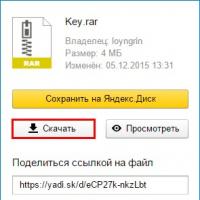 Как найти свой ключ продукта Windows или Office
Как найти свой ключ продукта Windows или Office Обзор SMART телевизора Thomson T32RTM5040
Обзор SMART телевизора Thomson T32RTM5040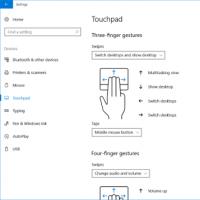 Как на ноутбуке включить touchpad
Как на ноутбуке включить touchpad Как на МТС внести номер абонента в «Черный список
Как на МТС внести номер абонента в «Черный список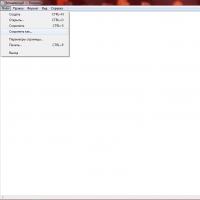 Обновление Windows XP: как переустановить систему, не затронув установленных программ и драйверов
Обновление Windows XP: как переустановить систему, не затронув установленных программ и драйверов Как обновлять Windows XP после окончания поддержки MS
Как обновлять Windows XP после окончания поддержки MS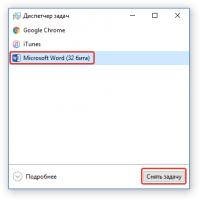 Простой поиск недавно измененных файлов в Windows
Простой поиск недавно измененных файлов в Windows